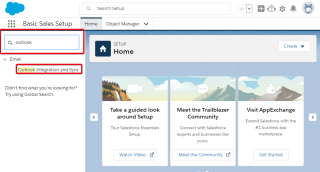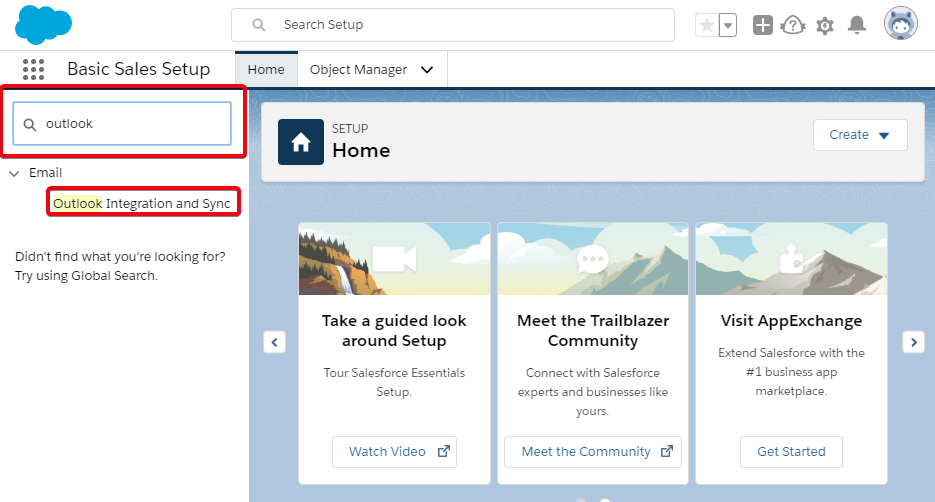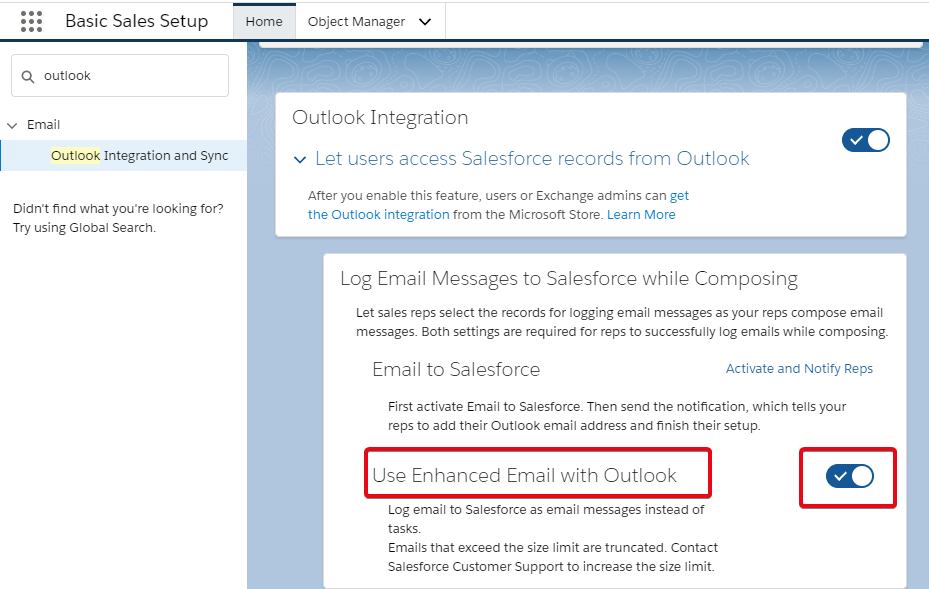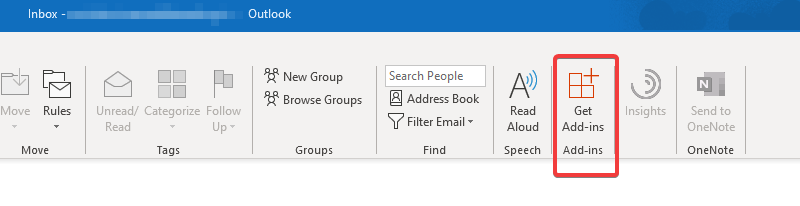Sepertinya Microsoft sekarang akan menjadi kolaborator jangka panjang dari Salesforce. Sejak tie-up, Microsoft telah mencoba untuk mempromosikan produknya sendiri sebagai plugin dan add-in tenaga penjualan dalam upaya untuk membuat nama di layanan CRM. CRM atau manajemen hubungan pelanggan telah berkembang menjadi industri dalam dirinya sendiri, menggabungkan solusi e-commerce, pemasaran, dan TI yang efisien secara bersamaan. Seluruh rangkaian integrasi Salesforce dengan produk Microsoft ini adalah tujuan Microsoft untuk membuat alatnya lebih kompatibel dengan menyediakan solusi bisnis dan CRM kepada klien Salesforce. Dan sekarang, metode baru untuk mengintegrasikan pandangan dengan tenaga penjualan telah diluncurkan.
Sebelumnya, plugin Salesforce di Outlook tersedia di platform tetapi sekarang semuanya tampak sedikit lebih rumit. Kedua platform sekarang akan diintegrasikan ke dalam skenario sinkronisasi silang, di mana Anda dapat menyinkronkan kontak, percakapan, dan lampiran, sehingga mengoptimalkan manajemen konsumen dan meningkatkan penjualan.
Jadi, inilah cara Anda menyelesaikan integrasi tenaga penjualan dan prospek yang baru:
Bagaimana Saya Mencapai Integrasi Salesforce dan Outlook?
FASE 1: Aktifkan Integrasi Outlook di Lingkungan Salesforce
Langkah 1: Masuk ke Lingkungan Salesforce Anda, yang merupakan dasbor akun Salesforce Anda.
Langkah 2: Klik tombol Pengaturan , yang diwakili oleh ikon roda gigi di sudut kanan atas layar.
Langkah 3: Di menu Pengaturan, buka Pengaturan yang Anda buat . Di sini, di pojok kiri atas, Anda akan menemukan Bilah Pencarian Cepat . Cari Outlook .
Langkah 4: Klik pada hasil pencarian yang mengatakan – Outlook Integration and Sync.
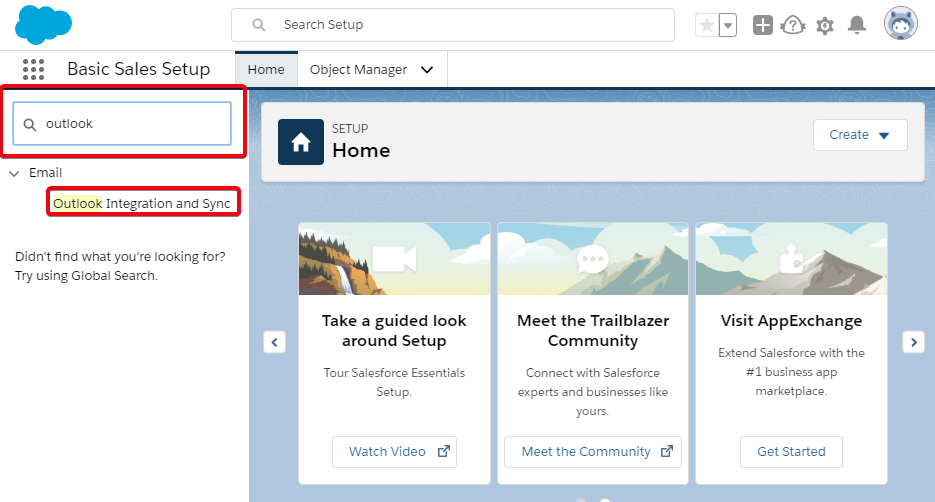
Langkah 5: Aktifkan aktivasi untuk Integrasi Outlook , di samping judul – Biarkan Pengguna Mengakses Catatan Salesforce dari Outlook.
Langkah 6: Setelah Anda melakukannya, menu baru akan drop-down. Di sana, aktifkan juga Use Enhanced Email with Outlook.
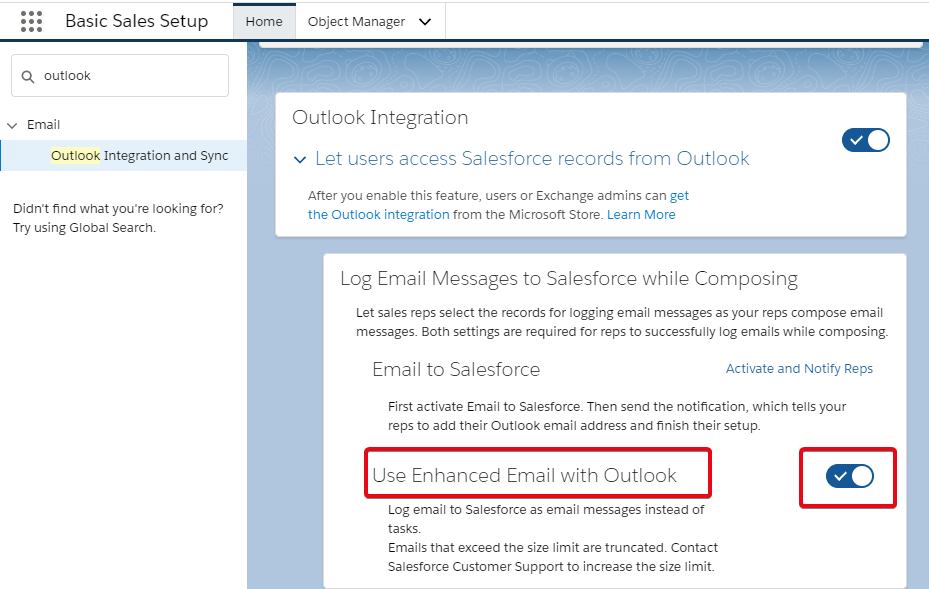
Langkah 7: Anda juga akan melihat opsi yang mengatakan, Activate and Notify Reps yang ditulis dalam huruf font di menu yang sama. Klik di atasnya.
Langkah 8: Klik Edit . Centang kotak centang Aktif . Kemudian pilih Simpan .
FASE 2: Dapatkan Plugin Salesforce di Outlook untuk menyelesaikan Integrasi Salesforce dan Outlook
Langkah 1: Buka Outlook .
Langkah 2: Klik Dapatkan Add-Ins .
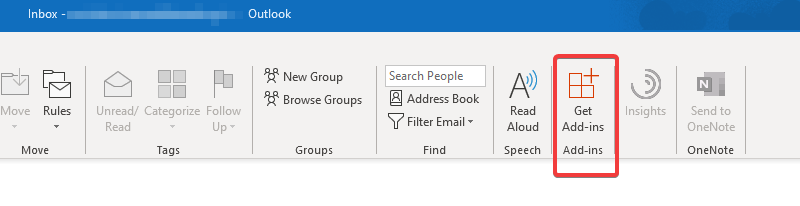
Langkah 3: Pilih Add-In Salesforce untuk Manajemen Akun dan Kotak Masuk.
Langkah 4: Masuk ke Salesforce, konfirmasi tenaga penjualan dan integrasi pandangan.
Setelah Anda mengonfirmasi integrasi, Anda akan mengaktifkan tenaga penjualan untuk pandangan, dengan panel samping tenaga penjualan muncul di Outlook. Semua informasi kontak Salesforce dan percakapan email Anda akan mudah dibaca di Outlook itu sendiri.
Bagaimana Integrasi Tenaga Penjualan dan Outlook ini Bermanfaat?
Mengintegrasikan Outlook dan Salesforce dapat:
- Entri data dan percakapan sinkron silang di kedua aplikasi, memungkinkan Anda melayani klien dengan lebih baik.
- Bantu tim penjualan menangani kebutuhan konsumen secara real-time tanpa penundaan.
- Optimalkan pengelolaan percakapan dengan klien dalam satu ruang.
- Hindari kemungkinan kesalahan dalam entri data karena semua entri akan dikelola melalui satu platform.
- Atur pengingat, acara, dan tugas yang terkait dengan persyaratan klien dan perbarui Anda secara teratur dalam hal itu.
Jadi, dengan mengintegrasikan Outlook dengan Salesforce, Anda dapat mencapai lingkungan yang menguntungkan untuk menangani aktivitas CRM. Dengan fungsi sinkronisasi silang, Anda akan dapat mengelola dan tender klien di bawah tenggat waktu regresif dan tanpa kesalahan.
Untuk kiat lebih lanjut tentang teknologi terkait bisnis, berlangganan buletin Systweak dan tetap diperbarui setiap saat.